Первые два не входят в комплект каждого МФУ. Поэтому безопаснее подключать устройство через кабель. Windows автоматически обнаруживает и устанавливает необходимые драйверы для сопряжения МФУ с компьютером. Если подключение прошло успешно, на экране появится уведомление «Найдено новое оборудование». Если правильные драйверы не установлены, сопряжение будет отклонено.
Стандартный метод подключения включает в себя несколько этапов:
- Поместите файл изображения лицевой стороной вниз на сканируемую поверхность.
- Нажатие кнопки ‘Scan’ на устройстве и отправка изображения на рабочий экран.
- Выберите параметры сканирования и завершите процесс.
После сканирования можно по желанию сохранить изображение в одну из папок на компьютере. Если эта функция не предоставляется автоматически, для этого можно использовать сочетание клавиш CTRL + S.
Как сканировать с принтера на компьютер?
Давайте рассмотрим несколько способов сканирования документа с принтера на компьютер. После того как вы провели всю подготовку, вы должны быть знакомы со встроенными функциями операционной системы или специального программного обеспечения.
Сканирование документов в Windows 10
Через мастер работы со сканером
Наиболее распространенным методом оцифровки «живого» документа является использование мастера сканирования, где для достижения результата необходимо следовать следующему алгоритму:
- Включите сканер и убедитесь, что он активен. Проверьте стеклянную панель под крышкой — на ней не должно быть пыли, грязи, пятен и т.д.
- Возьмите документ или фотографию, которую нужно «перенести» на компьютер, положите объект лицевой стороной вниз к стеклу. Опустите крышку.
- Нажмите кнопку «Пуск» на компьютере, найдите вкладку «Панель управления».
- Затем нажмите на «Устройства и принтеры».

- В некоторых операционных системах при открытии панели управления вам, возможно, придется щелкнуть на разделе «Звук и оборудование», и только после этого вы сможете найти нужный вам раздел «Устройства и принтеры».

- Откроется окно, в котором будут показаны устройства, подключенные к компьютеру. Найдите принтер по имени и щелкните правой кнопкой мыши на его изображении.
По Теме: Почему принтер медленно печатает и долго думает перед запуском

- Активируйте «Начать сканирование», и вы увидите параметры, которые можно настроить в соответствии с вашими индивидуальными предпочтениями, а затем предварительный просмотр того, как будет выглядеть документ после сканирования. Чаще всего вы хотите изменить разрешение и яркость изображения.

- Чтобы сделать это правильно? Нажмите кнопку «Сканировать» и дождитесь появления файла на мониторе компьютера. Далее вам останется только сохранить его.

С помощью сторонних приложений
Помимо стандартных функций операционной системы компьютера, пользователи сканеров часто используют сторонние приложения. Наиболее популярными из них являются:
- ScanLite. Как и для любой другой программы, при установке сканера на рабочем столе или панели управления появляется ярлык. Что делает это приложение таким удобным для пользователя, так это простой интерфейс и минимальное количество необходимой документации — пользователю нужно только ввести имя файла, выбрать путь для сохранения документа и затем нажать кнопку сканирования, чтобы начать процесс сканирования.
- ABBYY FineReader. Не только сканирует, но и распознает текст, а также позволяет преобразовать документ в редактируемый формат. Недостаток — программа платная, но вы можете использовать ее в пробном режиме.
- RiDoc. Популярная программа для пользователей, которым необходима возможность сканирования документов в различных форматах — обычно она не нужна для простого сканирования.
- WinScan2PDF. Разработанный для операционной системы Windows, этот продукт прост в использовании, но позволяет сохранять файл только в формате PDF. Его можно загрузить и установить совершенно бесплатно.
- Xerox Easy Printer Manager — это менеджер, специально разработанный для принтеров и сканеров Xerox. Интерфейс этого приложения не только удобен и прост в использовании, но и насыщен функциями.
Помимо простого процесса оцифровки, Xerox Easy Printer Manager также является программой, улучшающей качество фотографии или другого изображения. Давайте подробнее рассмотрим процесс сканирования, предполагая, что приложение уже установлено на вашем компьютере:
- Нажмите «Пуск» в левом нижнем углу экрана. Выберите вкладку «Все программы», затем папку «Xerox Printers», а затем Xerox Easy Printer Manager.

- Откроется окно программы, в котором необходимо найти вкладку «Переключиться в расширенный режим».
По Теме: Как полностью удалить принтер в Windows

- Следующая активная ссылка в верхней части окна — «PC Scan Settings», где можно установить интересующие вас рабочие параметры (путь сохранения, разрешение, цвет и т.д.).


- Затем перейдите на вкладку «Изображение» и настройте параметры по необходимости.

- Сделано? Перейдите в основной режим и нажмите кнопку «Сканировать», чтобы появилось окно с указанием всех необходимых опций и сохраните результаты.

Любой человек может отсканировать документ или фотографию, следуя этим пошаговым инструкциям, даже если он никогда раньше не пользовался этой программой.
Сканирование в Paint
Благодаря универсальности программного обеспечения мы можем сканировать документы из различных программ. Например, из Paint, фоторедактора, доступного в каждой версии Windows. Это также очень удобно, вам не нужно искать отдел печати. Вам нужно найти программу Paint на своем компьютере. Также убедитесь, что ваш принтер подключен к компьютеру и установлены все необходимые драйверы.
- Нажмите кнопку «Пуск» (в Windows 7) или кнопку поиска (в Windows 10, 8) и введите «Paint»;

Найдите программу Paint на своем компьютере - Выберите результат, чтобы открыть редактор;
- В программе нажмите на «Файл» в левом верхнем углу и выберите «Со сканера или камеры»;

Выберите «Со сканера или камеры» с левой стороны - Если к компьютеру подключено несколько сканеров, вам может быть предложено выбрать, какой из них использовать. Укажите системе, с каким устройством вы хотите работать для создания сканирования;
- Затем выберите объект для сканирования: цветное изображение, черно-белое изображение или текст. Или сделайте выбор. Также задайте другие параметры, например, ориентацию готового изображения;

Установите параметры для выбора объекта, который вы хотите отсканировать. - Нажмите кнопку Сканировать в правой части окна предварительного просмотра;
- По завершении процесса изображение документа будет отображено в рабочем окне Paint. Здесь мы можем сразу же изменить его с помощью инструментов редактора.

Отсканированное изображение в Paint
Теперь отсканированный файл можно распечатать, сохранить как изображение в одном из графических форматов или изменить. Все это можно сделать с помощью кнопки «Файл», выбрав соответствующий пункт меню.
Использование стандартных средств Windows
Большинство популярных офисных программ уже стандартно установлены в Windows 7 и выше. Если вам не нужно выполнять сканирование с высоким разрешением, вы можете использовать эту функциональность.
По Теме: Компьютер не видит принтер
Давайте посмотрим, как отсканировать документ с помощью стандартных инструментов Windows:
- Перейдите в раздел «Пуск».
- В меню «Оборудование и звук» выберите «Устройства и принтеры».

- В настройках сканирования дважды щелкните имя устройства, подключенного к компьютеру.

- Дважды щелкните по нему или нажмите «Начать сканирование».

- В новом окне вручную настройте параметры цвета, яркости и контрастности, а затем нажмите «Сканировать».
- Затем необходимо дождаться завершения процедуры.
Готовые файлы нужно будет переименовать и сохранить на съемном носителе или в папке на компьютере.
Как правильно сканировать через сканер фото: пошагово
Для загрузки фотографий больше подходит ресурс Paint. Вам нужно будет сделать следующее:
- Откройте меню.
- Выберите «Со сканера или камеры».
- Появится окно, в котором нужно выбрать параметры для отсканированной фотографии (аналогично сканированию документов, шаг 3). Выберите цветной или черно-белый вариант.
- Сохраните фотографию в любом формате по вашему желанию.

Сканируем паспорт
- Снимите крышку и удалите излишки материала из паспорта.
- Поместите документ на стекло и плотно прижмите крышку. Убедитесь, что края документа не помяты.
- В настройках сканирования выберите формат, обеспечивающий наилучшее качество (bmp или tiff). Установите максимальное доступное разрешение.
Классический вариант
Это самый простой и распространенный способ сканирования документа и передачи его с принтера на компьютер.
- Включите принтер, откройте крышку и положите страницу, которую вы хотите отсканировать, лицевой стороной вниз. Обратитесь к маркерам, чтобы страница была как можно более плоской. Закройте крышку.
- Перейдите в меню «Пуск» и найдите пункт «Устройства и принтеры» (для Windows 10, а также 7 и 8) или «Принтеры и факсы» (для Windows XP). Выберите нужное устройство и нажмите на вкладку «Начать сканирование» в верхней части меню.
- В открывшемся окне установите нужные параметры (цвет, разрешение, формат файла) или оставьте настройки по умолчанию, затем нажмите «Начать сканирование».
- После завершения сканирования дайте имя своему файлу в появившемся окне и нажмите «Импорт».
- Файл готов! Теперь его можно найти в папке Импортированные изображения и видео.

- https://WiFiGid.ru/poleznoe-i-interesnoe/kak-otskanirovat-dokument-na-kompyuter-s-printera
- https://tehnofaq.ru/kak-otskanirovat-dokument-ili-foto-sdelat-kserokopiyu-na-printere-poshagovaya-instruktsiya/
- https://stroy-podskazka.ru/skaner/skanirovat-s-printera-na-kompyuter/
- https://geekplus.ru/kak-skanirovat-dokumenty-s-printera-na-kompyuter/
- https://PoPrinteram.ru/skanirovat-dokument-na-kompyuter.html
- https://SdelaiComp.ru/nastrojka-sistemy/kak-skanirovat-dokumenty-s-printera-na-kompyuter.html
- https://support.microsoft.com/ru-ru/windows/%D1%83%D1%81%D1%82%D0%B0%D0%BD%D0%BE%D0%B2%D0%BA%D0%B0-%D0%B8-%D0%B8%D1%81%D0%BF%D0%BE%D0%BB%D1%8C%D0%B7%D0%BE%D0%B2%D0%B0%D0%BD%D0%B8%D0%B5-%D1%81%D0%BA%D0%B0%D0%BD%D0%B5%D1%80%D0%B0-%D0%B2-windows-10-4fd9f33a-25b6-159a-3cde-3f009b02a81a
- https://konekto.ru/kak-skanirovat-s-printera-na-kompjuter.html
- https://heaclub.ru/kak-otskanirovat-dokument-fotografii-na-kompyuter-s-printera-skanera-instrukciya
- https://sysadmin-note.ru/article/kak_skanirovat_dokumentyi_sovetyi_i_poleznoe_oborudovanie/
- https://pomogaemkompu.temaretik.com/2500933953964739281/kak-skanirovat-s-printera-na-kompyuter-podklyuchenie-i-ustanovka-na-windows-10/
- https://setafi.com/elektronika/skaner/kak-skanirovat-dokument-na-kompyuter-cherez-skaner/
Источник: pro-naushniki.ru
Как сканировать в windows 10?
Сканирование позволяет перевести любой документ в цифровой формат, удобный для чтения, долгосрочного хранения и отправки адресату по e-mail. Сам процесс сканирования практически не зависит от моделей и производителей периферийных устройств. Единственным условием является наличие функции сканера в МФУ. Мы расскажем, как сканировать в windows 10 быстро и легко.

Сканирование документов в windows 10
Скан-копии можно получить с помощью многофункционального устройства МФУ, которое выполняет задачи принтера, сканера и копира. Современные модели имеют подключение к Wi-Fi, которое обеспечивает беспроводное соединение с ПК. Компьютер также может соединяться с МФУ через usb – разницы никакой нет. Чтобы отсканировать документ, следуем алгоритму действий:
- Скачиваем и устанавливаем программное обеспечение МФУ на свой компьютер. Обязательно проверьте наличие драйвера для функции сканера.
- В отсек для сканирования укладываем нужный документ таким образом, чтобы текст или изображение были направлены вниз. Хотя есть модели сканирующих устройств, у которых стекло располагается сверху. Читайте инструкцию.
- Заходим в раздел «Устройства и принтеры» в меню Пуск. Здесь выбираем подходящее МФУ, кликаем правой кнопкой мыши и задаем «Начать сканирование».

- В выпавшем окошке задаем нужные параметры сканирования. Указываем что именно будет сканироваться – текст, фото и т.д. из списка. При необходимости подкорректируйте яркость, контрастность, разрешение. Нажимайте предварительный просмотр, чтобы оценить будущий результат. Если все устраивает, начинаем процесс сканирования и сохраняем готовый файл.
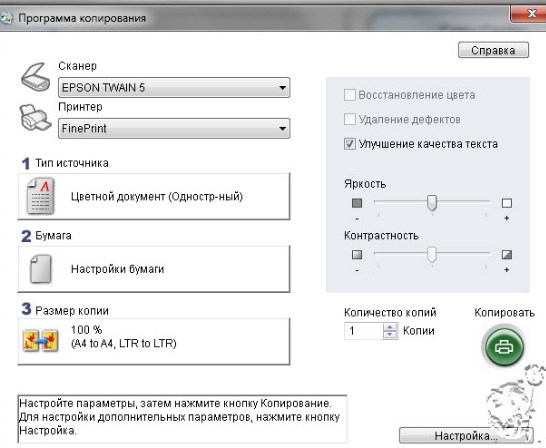
Сканируем А0, А1, А2, А3, А4 в любой формат файла.
100 листов — за 10 минут по цене от 5 руб. за лист в нашем копицентре!
Источник: printside.ru
Как правильно сканировать документы на компьютер с помощью принтера — простые способы

В современном мире для получения ксерокопии совершенно не обязательно тратить своё время на поиски фирм или компаний, предлагающих подобные услугу. Всё можно сделать в домашних условиях, имея соответствующее оборудования. Отдельный класс девайсов, которые предлагают возможности сканирования или копирования, носят название МФУ, или многофункциональные устройства. Это техника, имеющая сразу три возможности – принтера, сканера и копира.
На рынке представлено большое разнообразие подобных аппаратов, которые отличаются размерами, скоростью работы, возможностью выдавать полноцветную печать и наличием дополнительных опций. В зависимости от класса устройства и его функционала устанавливается стоимость.

Если рассматривать возможности современных печатающих или сканирующих устройств, то сложнее найти такие, которые не имеют функции ксерокопирования. Как правило, это простейшие принтеры, наделённые только возможностью печати текста или изображения.

Современные печатные центры, которые применяются в крупных офисах, представляют собой «настоящую» башню и позволяют разом обрабатывать сотни листов
Перед приобретением следует внимательно ознакомиться с инструкцией или проконсультироваться с продавцом, чтобы определить наличие необходимой функции. Также понять предназначение устройства зачастую можно только по внешнему виду. Обычный принтер, который используется для печати, имеет один лоток для бумаги, а выход готового листка осуществляется в верхней части.
МФУ отличаются большими размерами, поскольку внутри находится сразу несколько лотков и дополнительной механики для осуществления сканирования и печати. Как правило, сканирующая поверхность в виде стеклянного блока находится сверху и прикрыта пластиковой крышкой, которая часто выполняется съёмной, чтобы облегчить ксерокопирование объёмных материалов. Дополнительно в мультифункциональном устройстве может быть предусмотрено несколько лотков для закладки бумаги и выхода готовой продукции.

Продвинутые модели имеют жидкокристаллические дисплеи для управления процессом сканирования
Подготовительные работы
Прежде чем начать сканирование или даже простую печать, устройство требует совершения подготовительных действий. Как на принтере сделать ксерокопию?
Первые шаги совершаются в определённой последовательности:
- Подключение МФУ к компьютеру или проверка правильности соединения. Подключать печатающее устройство необходимо через порт USB. Современные технологи, носящие название Plug and Play, позволяют осуществлять подключение без необходимости совершать перезагрузку Windows.

- Дата-кабель не всегда присутствует в комплекте, поэтому следует заранее позаботиться о его приобретении
- Следующим шагом является включение аппарата в сеть или нажатие кнопки питания на корпусе.
- Если подключение осуществляется первый раз, то предварительно для корректной работы устройства потребуется устанавливать драйвера. Несмотря на то, что операционная система в большинстве случаев самостоятельно определяет, какое программное обеспечение следует инсталлировать для конкретной модели, чаще всего происходит установка общих наборов драйверов. Это грозит тем, что могут некорректно работать некоторые важные функции.

- Установку драйверов можно произвести с диска, который идёт в комплекте
- В случае отсутствия диска, скачать драйвера можно непосредственно с официального сайта производителя. Как правило, для получения нужного софта потребуется ввести полное название модели и выбрать подходящий установочный файл для скачивания.
Очень часто производители не комплектуют устройство кабелем для присоединения МФУ к компьютеру. Поэтому следует заранее озадачиться этим вопросом и купить шнур или уточнить комплектность.

После завершения процесса установки операционная система распознаёт вновь подключённое устройство, которое отобразится в соответствующем разделе проводника (папка «Принтеры и факсы»). В качестве имени чаще всего используется полное наименование девайса, включающее буквенный или цифровой индекс. Установив устройство, требуется определить, посредством какого программного продукта будет осуществляться процесс взаимодействия ОС и МФУ. Можно просто использовать встроенные средства операционной системы, которые отличаются ограниченностью функционала. Если существует вопрос, как ксерокопировать на принтере правильно и получать идеальные скан-копии документов или графических файлов, то лучше всего рассмотреть возможность использования стороннего софта, специально разработанного для сканирования.
Каждое МФУ имеет в комплекте компакт-диск или USB-накопитель, на котором находится необходимое программное обеспечение от производителя, специально разработанное под конкретное печатное устройство.

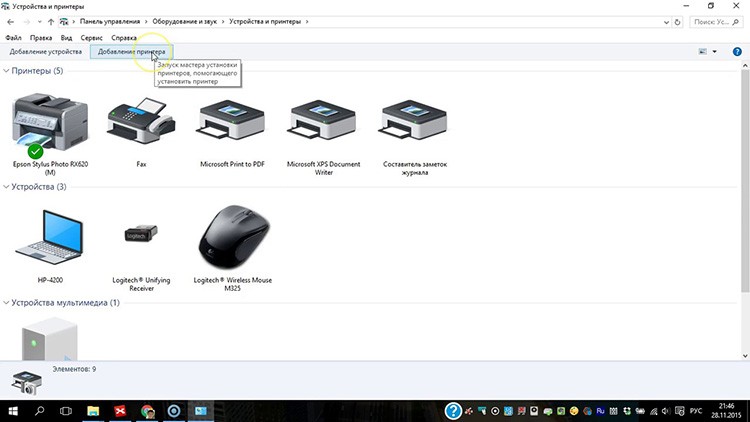
Установка нового устройства может осуществляться через «Панель управления» по пункту «Добавление нового принтера»
Как подключить принтер к ноутбуку: разбор популярных способов на разных операционных системах.В специальной публикации нашего портала мы подробно расскажем о том, как подключить принтер к ноутбуку. Вы узнаете основные способы подключения, способы установки программного обеспечения и ознакомитесь с инструкцией подключения для моделей различных производителей.
Как сканировать документы на компьютер через сканер
Чтобы начать сканирование необходимых документов или фотографии, предварительно следует осуществить настройку устройства. Далее вопрос, как сделать скан на компьютер с принтера, предполагает использование «Мастера работы со сканером», который имеется в операционной системе. Последовательность шагов для простого сканирования с сохранением файла на жёсткий диск ПК следующая:

- Включить устройство и проверить чистоту поверхности стекла, находящегося под верхней крышкой.gadgets-reviews.com[/mask_link]